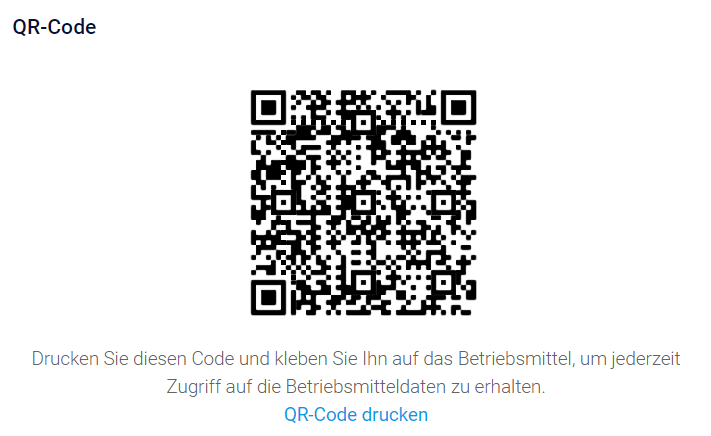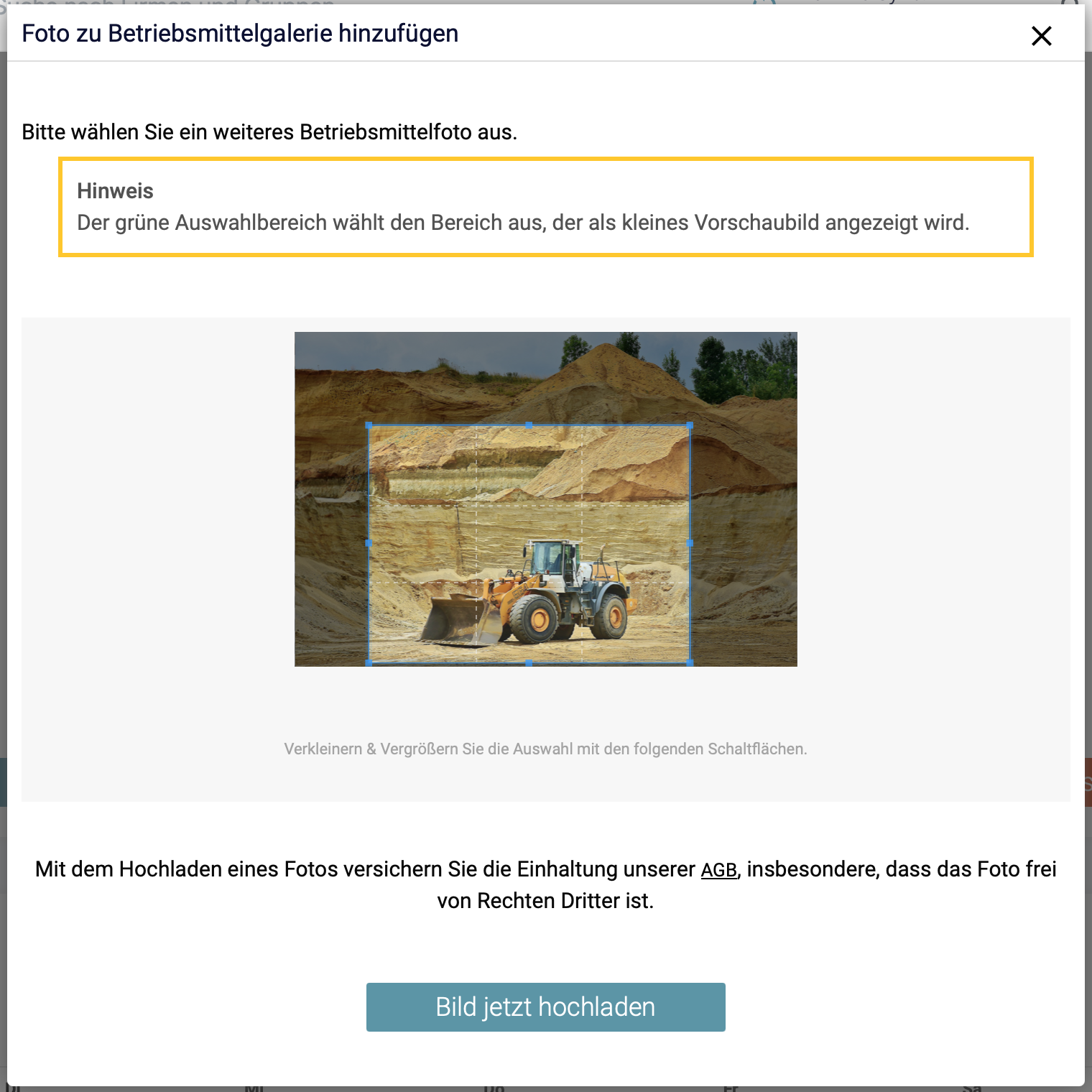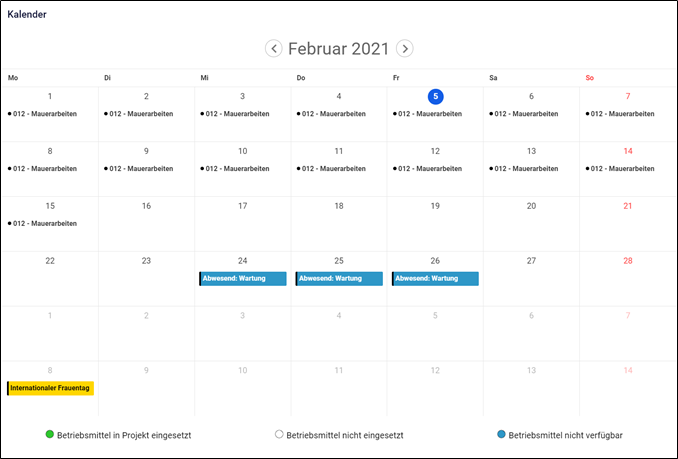In Flexxter können Sie nicht nur Mitarbeiter sondern auch Betriebsmittel hinterlegen.
| Table of Contents |
|---|
...
Menüpunkt “Meine Betriebsmittel”
Über den Menüpunkt “Meine Betriebsmittel” können Sie einfach Betriebsmittel anlegen und verwalten.
In ihrem Seitenmenü wird das Icon für Ihre Betriebsmittel nicht angezeigt? Hier erfahren Sie, wie Sie das Seitenmenü erweitern können.
...
Betriebsmittel anlegen
Um ein neues Betriebsmittel anzulegen klicken Sie zunächst im Seitenmenü auf “Meine Betriebsmittel”. Nun befinden Sie sich in der Übersicht zu den Betriebsmitteln.
...
Mit Klick auf die Schaltfläche “Speichern” ist dann der Stromerzeuger erfolgreich eingetragen und wird auf der Seite “Meine Betriebsmittel” gelistet.
...
Betriebsmittel filtern
Um Betriebsmittel zu filtern klicken Sie auf den Button “Liste filtern” (siehe rote Markierung).
Aus der Liste können nun verschiedene Filter-Optionen ausgewählt werden.
...
...
Detailansicht eines Betriebsmittels
Durch das Klicken auf das Betriebsmittel in der Übersicht gelangen Sie zur Detailseite des jeweiligen Betriebsmittels. Im nächsten Schritt können Sie z.B. den Stromerzeuger verwalten bzw. mit weiteren Informationen versehen.
...
Stammdaten
Beschreibung
Dokumente
Aktionen
laufende Projekte
Fotogalerie
Inaktivitätszeiten
Kalender
...
Stammdaten
Hier können Sie die “Interne Bezeichnung” und die ”Inventarnummer” über das Stift-Symbol verändern.
...
| Info |
|---|
Vier Wochen vor dem Wartungstermin wird der Mitarbeiter Ihrer Firma, der das Betriebsmittel verwaltet, per E-Mail auf die Wartung hingewiesen. Zusätzlich wird das Wartungsdatum in orange dargestellt, wenn die Wartung in weniger als vier Wochen stattfinden muss und in rot, falls das Wartungsdatum bereits überschritten wurde. |
...
Beschreibung
Das Beschreibungsfeld gibt Ihnen die Möglichkeit, Ihr Betriebsmittel sehr detailliert zu beschreiben. Klicken Sie dafür auf das orangene Stift-Symbol. Dann erscheint dieses Fenster:
...
Dokumente
In dem Bereich Dokumente können Sie verschiedene PDF-Dateien zu Ihrem Betriebsmittel hinterlegen. Hinterlegen Sie beispielsweise Betriebsanweisungen etc., auf die Ihre Mitarbeiter jederzeit Zugriff benötigen. In Kombination mit den QR-Codes können die Mitarbeiter auf der Baustelle jederzeit auf diese Dokumente zugreifen.
...
| Note |
|---|
Dokumente können immer von dem Administrator einer Firma und dem Mitarbeiter, der das Betriebsmittel verwaltet, hochgeladen und gelöscht werden. Damit andere Mitarbeiter Ihrer Firma Zugriff auf die Dokumente erhalten, müssen Sie diesen einen eigenen Flexxter-Login geben und ihnen das Recht geben, die Dokumente der Betriebsmittel einzusehen (siehe auch Kapitel über Mitarbeiter). |
...
QR-Code
Jedes Ihrer Betriebsmittel besitzt einen eindeutigen QR-Code. Am besten drucken Sie den QR-Code aus und befestigen diesen an ihrem Betriebsmittel.
...
| Info |
|---|
Tipp: |
...
Fotogalerie
Fotos sagen i.d.R. mehr aus als textliche Beschreibungen. Hier können Sie mehrere Bilder hochladen.
...
Verwaltung von Betriebsmitteln
Im oberen Bereich sehen sie, wer das jeweilige Betriebsmittel verwaltet.
...
Ganz unten in der Maske steht Ihnen zur besseren Verwaltung der Flexxter-Kalender zur Verfügung. Hier haben Sie einen Gesamtüberblick über die Auslastung Ihres Betriebsmittels/Materials. Unterschieden wird hier nach den Zuständen “im Projekt eingesetzt”, “nicht eingesetzt” oder “Material abwesend”. Die drei verschiedenen Farben stehen dementsprechend für die jeweiligen Abwesenheiten.
...
Wartungszeitpunkt festlegen
...
Um den Wartungszeitpunkt Ihres Betriebsmittels festzulegen wählen Sie wieder das Stift-Symbol.
...
| Tip |
|---|
Der Wartungszeitpunkt wurde festgelegt. |
...
Betriebsmittel entfernen und reaktivieren
Option 1: In der Detailansicht können Sie durch unter “Aktionen” durch das Klicken auf “Betriebsmittel entfernen” das jeweilige Betriebsmittel löschen.
...